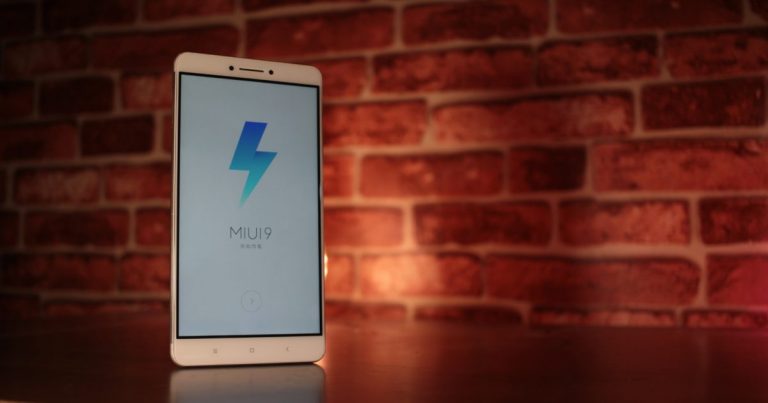Как вырезать и разбивать видео на Android (также извлекать аудио)
Несколько дней назад я обсуждал приложение для Android, с помощью которого можно было бы уменьшить общий размер и качество видео, чтобы иметь возможность отправлять его через WhatsApp. Теперь дело в том, чтобы сжать видео до 12 МБ, имея в виду, что стоит смотреть работы с видео, которые – максимум – длительностью от 5 до 6 минут. Но для более длинных видео это не будет идеальным решением.
Разделение видео на части и последующая отправка в виде разных сообщений звучит неплохо, но для этой задачи нет специальных приложений. Есть несколько приложений, с помощью которых мы можем вырезать наши видео, а затем сохранить их как новое видео на SD-карте. Нам придется вручную обрезать видео и разделить их на меньшие размеры, но если вы хотите отправить видео через WhatsApp, я боюсь, что это единственный способ.
Программы для Windows, мобильные приложения, игры - ВСЁ БЕСПЛАТНО, в нашем закрытом телеграмм канале - Подписывайтесь:)
Итак, давайте посмотрим, как мы можем обрезать видео на Android с помощью простого инструмента под названием Триммер для видео AndroVid. Инструмент не сжимает качество видео, а только обрезает его, что означает, что вам, возможно, придется сжать исходное видео, используя предыдущий метод.
Триммер для видео AndroVid
После установки приложения запустите его и подождите, пока оно загрузит все видео, которые у вас есть на SD-карте, вместе с их эскизами. Это может занять несколько минут в зависимости от количества видео на вашем устройстве. Нажмите, чтобы выбрать тот, который хотите отредактировать, и начните процесс.
Теперь у вас есть два варианта. Если вы уверены, что разделение видео на две части решит проблему, вы можете напрямую разделить видео. В противном случае вам придется обрезать или вырезать видео вручную. Обрезка также помогает, когда вы хотите извлечь часть видео и даже преобразовать ее в звук MP3.
Когда вы находитесь в режиме разделения, все, что вам нужно сделать, это удерживать маркер на временной шкале видео в том месте, из которого вы хотите вырезать видео, и нажать на значок ножниц в правом верхнем углу. Инструмент обработает видео и разделит его на две части. После обработки видео инструмент спросит вас, хотите ли вы заменить оригинал или сохранить их как новое видео. После выбора ваше видео будет сохранены под тем же именем с суффиксом цифр 1 и 2. Вы можете повторить процесс, чтобы разделить видео еще больше.
При обрезке, вместо того, чтобы выбирать только одну точку отсечения для разделения видео, вам нужно будет выбрать две точки: начальную и конечную точку. Выбрав это, вы можете просто нажать Вырезать значок видео в правом верхнем углу и обработайте видео. Как и при разделении, вы можете выбрать, хотите ли вы заменить исходное видео или хотите создать новое.
Дельный Совет: Выберите вариант Вырезать MP3 здесь, если вы просто хотите извлечь аудио из выбранного видео.
Альтернатива
VidTrim еще один отличный инструмент для Android, вы можете попробовать обрезать видео. Приложение предназначено только для обрезки видео с указанием начальной и конечной точки и не имеет дополнительных параметров, таких как разделение и извлечение звука. Вы можете попробовать приложение, если вышеупомянутое приложение выдает ошибки принудительного закрытия.
Заключение
Вот как вы разделяете и режете или обрезаете видео на своем телефоне Android, а также извлекаете звук в формате MP3. Я не думаю, что с помощью этого трюка, а также сжатия видео, которое мы видели ранее, у вас когда-нибудь возникнут трудности с размещением видео на телефоне в сверхъестественный лимит в 12 МБ WhatsApp или любого другого инструмента.
Авторы лучших изображений: Greggoconnell
Программы для Windows, мобильные приложения, игры - ВСЁ БЕСПЛАТНО, в нашем закрытом телеграмм канале - Подписывайтесь:)